Perbaiki Kode Kesalahan Xbox 0x87af000d
Bermacam Macam / / April 05, 2023
Karena banyaknya variasi fitur game dan kenyamanan yang didapat para gamer, Xbox telah menjadi hit besar dalam industri teknologi dan game. Meskipun fungsionalitas tambahan membantu membuat perangkat lebih unggul, beberapa kesalahan mengganggu fungsionalitas dasar perangkat game. Salah satu kesalahan paling umum yang dilaporkan oleh pengguna adalah kesalahan 0x87af000d terjadi saat Anda mencoba menginstal atau menghapus instalan. Seperti yang disarankan oleh kode kesalahan, kesalahan ini biasanya terjadi saat Anda mencoba memasang atau mencopot pemasangan aplikasi atau game tertentu. Kode kesalahan Xbox 0x87af000d ini menghentikan proses dasar perangkat. Namun, kesalahan ini mungkin tidak semata-mata disebabkan oleh proses instalasi. Ikuti metode yang diberikan dalam artikel ini untuk memperbaiki kode kesalahan pada PC Windows dan konsol Xbox Anda.
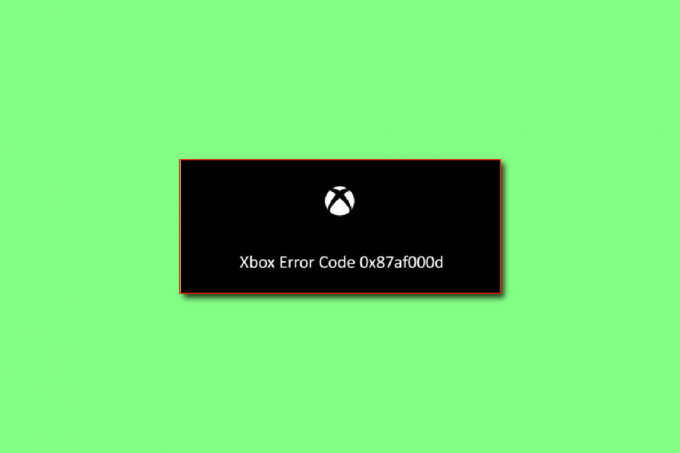
Daftar isi
- Cara Memperbaiki Kode Kesalahan Xbox 0x87af000d
- Metode 1: Metode Pemecahan Masalah Dasar
- Metode 2: Konsol Xbox Power Cycle
- Metode 3: Uji Jenis NAT
- Metode 4: Pecahkan Masalah Koneksi Jaringan
- Metode 5: Kosongkan Ruang Penyimpanan
- Metode 6: Tambahkan kembali Akun ke Konsol Xbox
- Metode 7: Hapus Persistent Storage
- Metode 8: Konsol Reset Pabrik
- Metode 9: Hubungi Dukungan Xbox
Cara Memperbaiki Kode Kesalahan Xbox 0x87af000d
Penyebab utama terjadinya kode kesalahan pada perangkat tercantum di bagian ini. Jika Anda mengalami kode kesalahan, Anda dapat memeriksa apakah salah satu penyebab yang tercantum adalah penyebab kesalahan pada perangkat Anda.
- Menghapus atau Menginstal Ulang Game- Kode kesalahan ini biasanya terjadi saat Anda mencoba menghapus atau menginstal ulang game apa pun di konsol Xbox.
- Koneksi Internet Buruk- Sering kali, kode kesalahan muncul jika ada masalah dengan koneksi Internet di router Wi-Fi Anda.
- Beberapa Gangguan di Konsol Xbox- Jika ada beberapa gangguan di konsol Xbox seperti masalah perangkat lunak atau bug minor, kode kesalahan ini mungkin ditampilkan.
- Konsol Xbox Salah Konfigurasi- Jika pengaturan di konsol Xbox diubah atau salah dikonfigurasi, Anda mungkin menghadapi kode kesalahan ini.
- Masalah dengan Server Xbox- Jika ada masalah dengan server Xbox atau koneksi jaringan, Anda mungkin mengalami kode kesalahan ini.
Metode 1: Metode Pemecahan Masalah Dasar
Jika kode kesalahan Xbox 0x87af000d disebabkan karena gangguan kecil atau bug pada perangkat atau koneksi Internet, Anda dapat mencoba metode pemecahan masalah yang diberikan di bagian ini.
1A. Periksa Status Server Xbox Live
Jika ada masalah dengan server Xbox, Anda mungkin menghadapi kode kesalahan Xbox ini 0x87af000d. Dalam hal ini, Anda hanya dapat menunggu hingga server berfungsi. Buka situs web resmi untuk periksa status langsung server Xbox menggunakan tautan yang diberikan di sini di browser web default Anda.
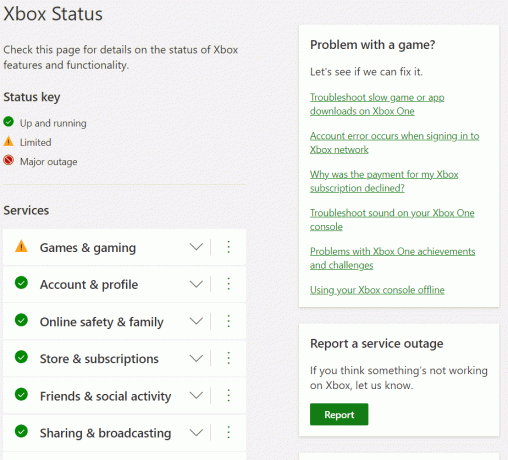
1B. Mulai ulang Konsol Xbox
Umumnya, kode kesalahan yang terjadi pada pengontrol Xbox dapat diatasi dengan memulai ulang konsol.
1. Tekan Tombol Xbox pada pengontrol selama beberapa detik untuk membuka Pusat Tenaga.
2. Sekarang, pilih Mulai ulang konsol seperti yang ditunjukkan pada gambar di bawah ini.

3. Akhirnya, pilih Mengulang kembali opsi untuk mengonfirmasi dan melanjutkan proses.
Baca juga:Bagaimana Anda Dapat Memperbaiki Masuk Xbox One Anda
1C. Masuk kembali ke Akun Xbox
Terkadang kesalahan dapat disebabkan karena login akun di konsol Anda. Anda dapat mencoba mengundurkan diri ke konsol Anda untuk memperbaiki kesalahan tersebut.
1. Pergi ke Xbox Profil & sistem.
2. Dalam Umum tab, pilih Keluar opsi untuk keluar dari akun.

3. Sekarang Anda telah keluar dari akun Anda, navigasikan ke Masuk! menu di konsol Xbox.
4. Masukkan Anda kredensial masuk untuk Masuk.
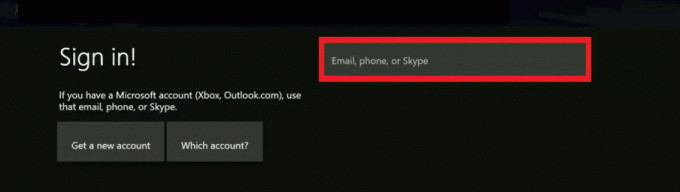
5. Setelah masuk kembali, mengulang kembalipermainan.
1D. Ubah Mode Daya
Jika Error belum teratasi, Anda dapat mencoba mengubah mode daya ke Instant-On untuk memperbaiki error tersebut.
1. tekan Xbox tombol pada controller dan pilih Pengaturan pilihan.

2. Dalam Umum tab, pilih Daya & Mulai tab.
3. Pilih Modus Daya opsi dan atur ke Instan-Aktif pilihan.

4. Akhirnya, mulai ulang konsol Xbox Anda dengan mengikuti langkah-langkah yang disebutkan sebelumnya.
Baca juga:Cara Melakukan Pemulihan Gamertag Xbox
1E. Alihkan Jaringan ke Mode Offline
Alasan umum lainnya untuk kode kesalahan adalah masalah jaringan di konsol Xbox. Anda dapat mengalihkan koneksi jaringan ke mode offline untuk memperbaiki kesalahan.
1. Buka Pengaturan Xbox.
2. Di tab Umum, pilih Pengaturan jaringan pilihan.

3. Pilih Buka Offline opsi untuk beralih ke opsi jaringan.

Metode 2: Konsol Xbox Power Cycle
Masalah undangan Xbox yang tidak berfungsi juga dapat diperbaiki dengan menghidupkan kembali konsol Xbox Anda. Langkah-langkah yang disebutkan di bawah ini akan membantu Anda dengan hal yang sama:
1. Pegang Tombol Xbox di konsol selama 10 detik.
2. Cabutkabel Dan pasang kembali mereka ke konsol Xbox Anda lagi.
3. Nyalakan konsol Xbox dengan menekan Tombol Xbox.
Setelah langkah-langkah tersebut dilakukan, layar hijau akan muncul, menunjukkan keberhasilan siklus daya.
Catatan: Jika layar hijau tidak muncul, ulangi langkah-langkah yang disebutkan di atas.
Baca juga: Perbaiki Kode Kesalahan Xbox Live 80072EF3
Metode 3: Uji Jenis NAT
NAT atau Network Address Translation adalah sistem yang menghubungkan beberapa jaringan lokal untuk membuat pengalaman bermain game menjadi lebih nyata. Jika pengaturan NAT tidak dikonfigurasi dengan benar, Anda mungkin harus memecahkan masalah pengaturan untuk memperbaiki kode kesalahan Xbox 0x87af000d.
1. Arahkan ke Xbox Pengaturan jaringan.
2. Dalam Status Jaringan Saat Ini halaman, pilih Uji Jenis NAT pilihan di Penyelesaian masalah bagian.

3. Setelah hasilnya ditampilkan, pilih Melanjutkan tombol jika tipe NAT adalah Membuka.
Catatan 1: Jika jenis NAT adalah Sedang atau Ketat, ikuti petunjuk dalam panduan untuk menyelesaikan masalah jaringan.
Catatan 2: Jika tipe NAT tidak Membuka, pastikan Penyedia Layanan Internet membuka port berikut. Port 88 (UDP) Port 3074 (UDP dan TCP) Port 53 (UDP dan TCP) Port 80 (TCP) Port 500 (UDP) Port 3544 (UDP) Port 4500 (UDP).
Metode 4: Pecahkan Masalah Koneksi Jaringan
Jika ada masalah dengan koneksi jaringan di konsol Xbox Anda, Anda dapat dengan mudah memperbaiki kode kesalahan dengan memecahkan masalah koneksi jaringan.
1. Pergi ke Xbox Pengaturan jaringan pilihan di Umum tab.
2. Pilih Uji koneksi jaringan pilihan di Penyelesaian masalah bagian dan tunggu sampai hasilnya ditampilkan.

Baca juga: Perbaiki Xbox Runtime Error di Windows 10
Metode 5: Kosongkan Ruang Penyimpanan
Jika ruang penyimpanan di konsol Xbox tidak mencukupi, Anda mungkin mengalami kode kesalahan ini. Anda dapat mengosongkan ruang di konsol untuk memperbaiki kesalahan. Jika file game di konsol Xbox rusak, Anda mungkin mengalami kode kesalahan ini di konsol. Anda dapat menghapusnya menggunakan langkah-langkah yang diberikan di sini untuk memperbaiki kode kesalahan Xbox 0x87af000d.
1. Luncurkan Pengaturan dari Anda konsol Xbox.
2. Arahkan ke Sistem tab di panel kiri dan pilih Penyimpanan pilihan.

3. Telusuri dan pilih lokasi penyimpanan, lalu tekan Sebuah tombol pada pengontrol.
4. Pilih Game dan Aplikasi bagian dan tekan Sebuah tombol lagi.
5. Pilih file game yang ditampilkan dengan warna kuning satu per satu dan tekan A tombol.
Catatan: File game yang ditampilkan dengan warna kuning menunjukkan bahwa file game tersebut rusak.
6. Pilih Menghapus pilihan dan tekan A tombol.
7. Pilih Ya tombol untuk mengonfirmasi penghapusan file game.
Catatan: Jika ada banyak aplikasi game di konsol, Anda dapat mencoba mencopot pemasangan aplikasi yang tidak terpakai di lokasi penyimpanan untuk memperbaiki kode kesalahan.
Metode 6: Tambahkan kembali Akun ke Konsol Xbox
Salah satu metode yang dapat Anda coba untuk memperbaiki kode kesalahan Xbox 0x87af000d adalah dengan menambahkan kembali akun Xbox Anda ke konsol Xbox. Ini akan menghapus semua gangguan kecil di akun dan membuatnya lagi.
Langkah I: Hapus Akun Xbox
Langkah pertama untuk memperbaiki kesalahan 0x87af000d yang terjadi saat Anda mencoba menginstal atau menghapus instalan adalah dengan menghapus login akun di konsol Xbox.
1. Arahkan ke Pengaturan halaman dengan mengikuti instruksi yang disebutkan sebelumnya.
2. Pindah ke Akun tab di panel kiri dan pilih Hapus akun pilihan.

3. Pilih Menghapus tombol pada akun tertentu yang ingin Anda hapus.
4. Pilih Menutup opsi setelah proses selesai.
Langkah II: Tambahkan kembali Akun Xbox
Langkah selanjutnya adalah menambahkan kembali akun Xbox Anda ke konsol.
1. tekan Xbox tombol pada controller dan pilih Tambah & kelola tab di Masuk bagian.
2. Pilih Tambah baru opsi untuk menambahkan akun Xbox.
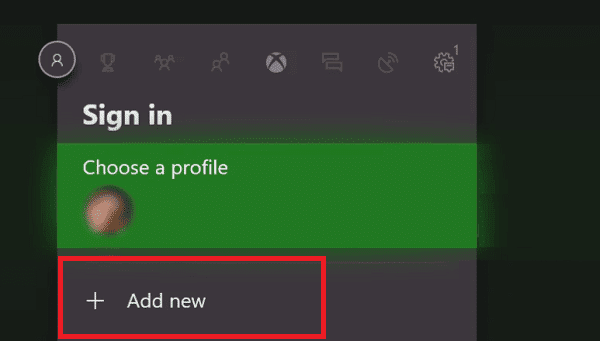
3. Masukkan kredensial masuk dari akun Microsoft di bidang menggunakan papan tombol dan pilih Memasuki kunci.
4. Pilih Menerima tombol pada Perjanjian Layanan dan Pernyataan Privasi Microsoft halaman.
5. Memilih Preferensi Masuk & Keamanan pilihan dalam petunjuk di layar.
Baca juga: Perbaiki Undangan Game Xbox One Tidak Berfungsi
Metode 7: Hapus Persistent Storage
Jika penyimpanan persisten di konsol Xbox rusak atau memiliki data yang dapat membahayakan konsol, Anda dapat mengosongkan penyimpanan untuk memperbaiki kode kesalahan Xbox 0x87af000d.
1. Luncurkan Xbox Pengaturan.
2. Pergi ke Sistem tab dan pilih Disk & Blue-ray pilihan.
3. Pilih Penyimpanan Persisten pilihan.

4. Pilih Hapus Penyimpanan Persisten pilihan dan tunggu sampai proses selesai.
Metode 8: Konsol Reset Pabrik
Sebagai upaya terakhir untuk memperbaiki kesalahan 0x87af000d yang terjadi saat Anda mencoba menginstal atau mencopot pemasangan, Anda dapat mencoba melakukan reset pabrik di konsol Xbox. Namun, metode ini tidak disarankan karena menghapus data yang disimpan di konsol Anda seperti kredensial pengguna.
1. Buka Pengaturan dari Anda konsol Xbox.
2. Pindah ke Sistem tab di panel kiri layar dan pilih informasi konsol pilihan.

3. Pilih Setel ulang konsol pilihan.

4A. Saat menyetel ulang data, jika Anda ingin mempertahankan aplikasi & game Anda, pilih RESET DAN PERTAHANKAN GAME & APLIKASI SAYA pilihan seperti yang ditunjukkan disorot.

4B. Jika Anda tidak ingin menyimpannya, pilih RESET DAN HAPUS SEMUANYA pilihan.
Baca juga:10 Cara Memperbaiki Pengontrol Xbox One Terputus Secara Acak
Metode 9: Hubungi Dukungan Xbox
Jika tidak ada metode yang berhasil untuk Anda, bug atau kesalahan yang tidak dikenal pada konsol atau pengontrol mungkin menyebabkan kode kesalahan. Anda dapat mencoba menghubungi tim dukungan resmi Xbox dan mengatasi masalah dengan mereka. Gunakan tautan yang diberikan di sini di browser web default Anda dan laporkan masalah tersebut ke tim dukungan.

Direkomendasikan:
- Perbaiki Pembaruan Battle.net Terjebak di 0% di Windows 10
- Cara Menggunakan Pengontrol Xbox 360 di Dolphin Emulator
- Perbaiki 0x87de2712 Kesalahan Xbox One
- Perbaiki Kode Kesalahan Xbox One 0X87E107DF
Penyebab untuk Kode kesalahan Xbox 0x87af000d dan metode untuk memperbaikinya dibahas dalam artikel. Beri tahu kami metode mana yang efektif dalam memperbaiki kesalahan 0x87af000d yang terjadi saat Anda mencoba menginstal atau menghapus instalan. Juga, silakan gunakan bagian komentar untuk memberi tahu kami tentang saran dan pertanyaan Anda

Elon Decker
Elon adalah penulis teknologi di TechCult. Dia telah menulis panduan cara kerja selama sekitar 6 tahun sekarang dan telah membahas banyak topik. Dia suka membahas topik yang terkait dengan Windows, Android, dan trik serta tips terbaru.



